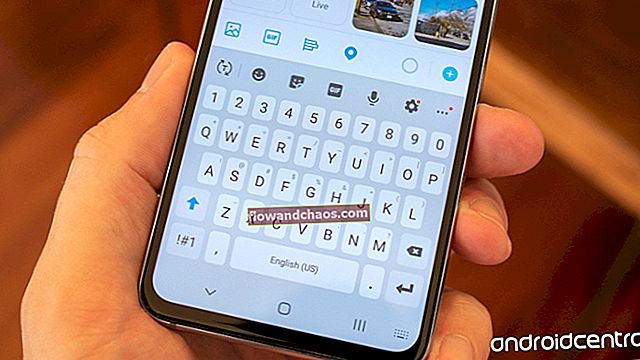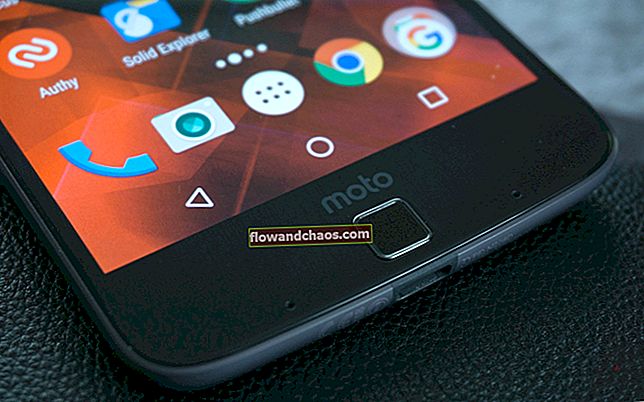Ste se kdaj vprašali, zakaj aplikacija Samsung Galaxy S5 Camera občasno zruši ali odpove? Samsung Galaxy S5 je eden najmočnejših android pametnih telefonov in ima številne funkcije, ki jih marsikateri drugi pametni telefon nima. Kamera tega telefona je odlična in slike, posnete s kamero tega telefona, so zelo kakovostne. Toda tako kot drugi pametni telefoni ima tudi Galaxy S5 nekaj pomanjkljivosti, zato je tudi Samsung Galaxy S5 ena največjih napak, s katero se srečujejo uporabniki. Ko se zaslon dotakne, da se pred fotografiranjem izostri nekaj metrov stran, se prikaže zeleni krog, kar pomeni, da je fotoaparat izostren. Toda za tiste, ki so imeli težavo, zeleni krog ne prihaja in posneto je res zamegljeno.
Našteli smo nekaj koristnih nasvetov, s katerimi se boste lahko brez težav rešili te težave.
Glejte tudi: Kamera pri odpiranju aplikacije prikaže prazen zaslon

gizmodo.com
Glejte tudi: Počasne težave s kamero na vašem Galaxy S5
Potencialni popravki za težavo s fotoaparatom, ki se ne osredotoča na Samsung Galaxy S5
1. metoda
Aplikacija kamere v telefonu je lahko poškodovana ali funkcija ostrenja lahko poškodovana, zato c Camera n Not f Prihaja do težave s fokusiranjem. V takem primeru morate počistiti predpomnilnik aplikacije kamere. Če želite to narediti, pojdite v Nastavitve> Upravitelj aplikacij> Vse aplikacije> zdaj poiščite aplikacijo Kamera. Kliknite aplikacijo in počistite predpomnilnik aplikacije. Nato znova zaženite telefon in med fotografiranjem preverite, ali se na zaslonu prikaže zeleni krog.
2. metoda
Potem ko počistite predpomnilnik aplikacije kamere, če težava še vedno obstaja, jo mora povzročiti katera koli neodvisna aplikacija. Zaženite S5 v varnem načinu. V tem načinu bodo onemogočene vse aplikacije drugih proizvajalcev. Zdaj uporabite telefon in preverite, ali c Fotoaparat n Ni f Fokusiranje i Izdaja o Na Samsung Galaxy S5 obstaja. V nasprotnem primeru je krivec katera koli aplikacija tretjih oseb. Torej odstranite aplikacije eno za drugo ali pa ponastavite na tovarniške nastavitve.
Če želite telefon zagnati v varnem načinu, sledite naslednjim korakom:
- Napravo popolnoma izklopite
- Zdaj pritisnite tipko za vklop / izklop za nekaj sekund, dokler se na zaslonu ne prikaže logotip Samsung Galaxy S5.
- Spustite tipko za vklop in nato pritisnite gumb za zmanjšanje glasnosti. Telefon se bo znova zagnal.
- Držite ta gumb, dokler se telefon popolnoma ne zažene.
- V levem spodnjem kotu telefona bo prikazan varen način in nato spustite gumb.
Ko ste prepričani, da to težavo ustvarjajo samo aplikacije tretjih oseb, jih odstranite enega za drugim tako, da odprete Nastavitve> Aplikacije> Upravitelj aplikacij> povlecite do prenesenih možnosti> izberite želeno aplikacijo> odstranite in na koncu pritisnite OK.

www.rawinfopages.com
3. metoda
Še en zelo preprost, a zelo koristen trik, ki ga je delil eden od naših bralcev, je, da dvakrat ali trikrat udarite telefon po zgornjem zadku točno tam, kjer je zadnja kamera in si ogledate razlike, ki jih prinaša na kakovost slike. Ta korak se je izkazal kot zelo koristen mnogim uporabnikom, zato lahko tudi vi poskusite, ali je to lahko čarobno tudi za vas.
4. metoda
Včasih lahko napake v aplikaciji kamere povzročijo, da funkcija ostrenja ne deluje pravilno. V tem primeru najprej počistite predpomnilnik aplikacije iz nastavitev, kot je razloženo v 1. metodi, sicer pa lahko tudi počistite particijo predpomnilnika, da odpravite to težavo. Če želite to narediti, sledite spodnjim korakom:
- Najprej izklopite napravo.
- Nato za nekaj sekund držite tipko Domov, Vklop in Povečanje glasnosti, ko telefon zavibrira, spustite tipko za vklop, vendar še naprej držite druga dva gumba.
- Po nekaj sekundah se na zaslonu prikaže zaslon za obnovitev sistema Android. Potem spustite vse gumbe.
- Z gumbom za zmanjšanje glasnosti označite katere koli možnosti in s tipko za vklop potrdite. Označite brisanje particije predpomnilnika in jo potrdite z gumbom za vklop.
- Nato izberite možnost »znova zaženi sistem zdaj« in telefon se bo znova zagnal.

androidsigma.com
Glejte tudi: Celoten vodnik za odpravljanje težav z zrušitvijo in nefokusiranjem fotoaparata Samsung Galaxy S5
5. metoda
Končno lahko ponastavite na tovarniške nastavitve, vendar bo vse izbrisalo iz naprave in jo morate nastaviti iz nič. Za ponastavitev na tovarniške nastavitve se pomaknite proti Settings> Backup & reset> Factory data reset in to je to. Iz naprave bo izbrisalo vse.